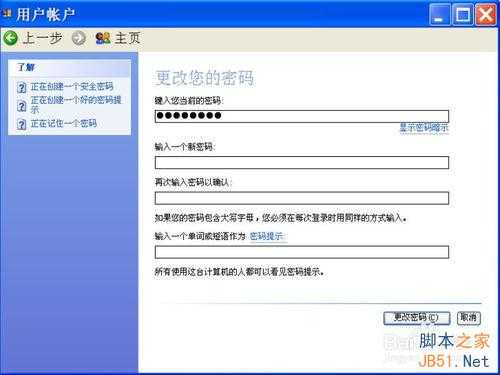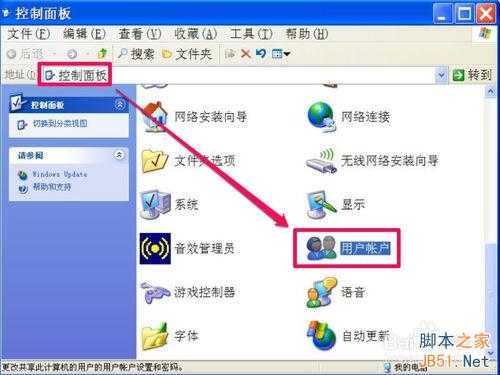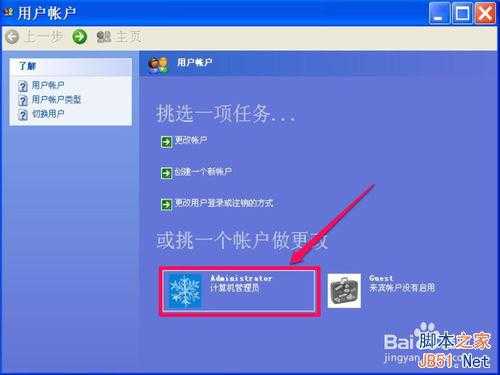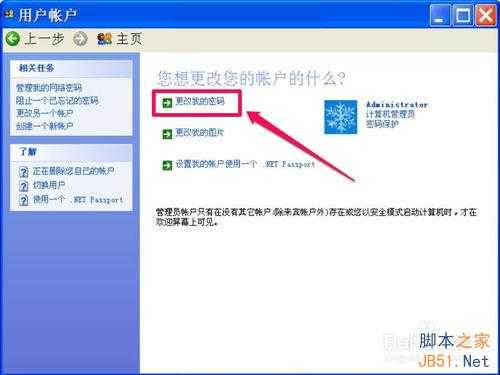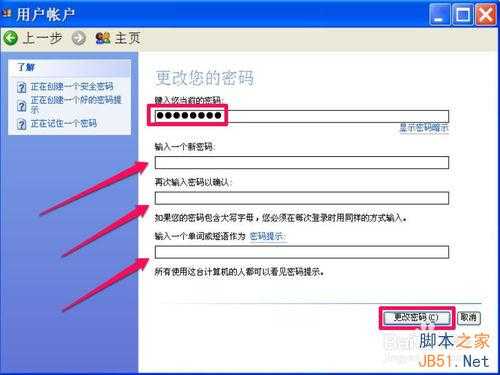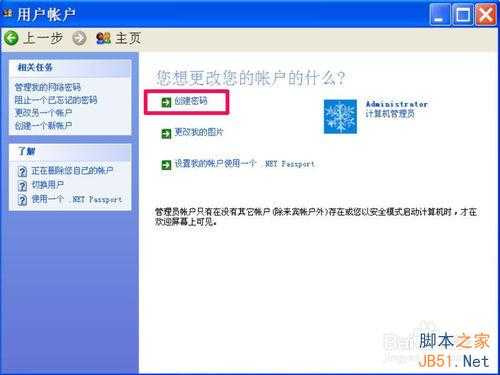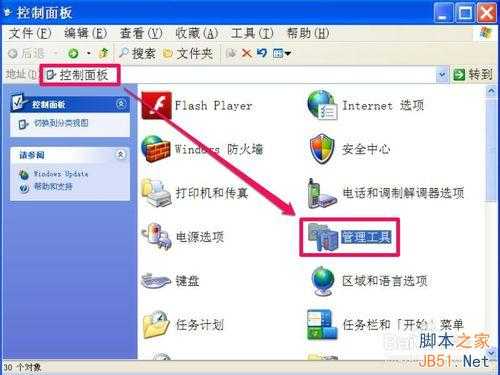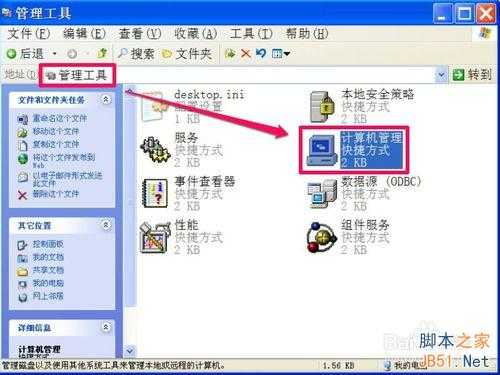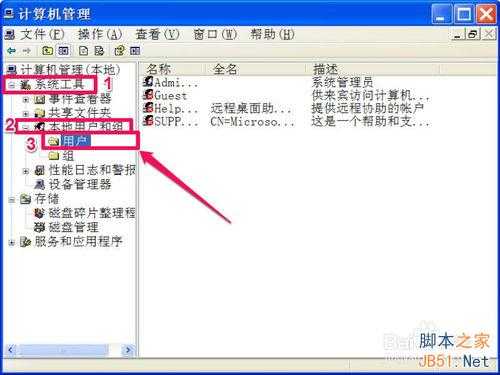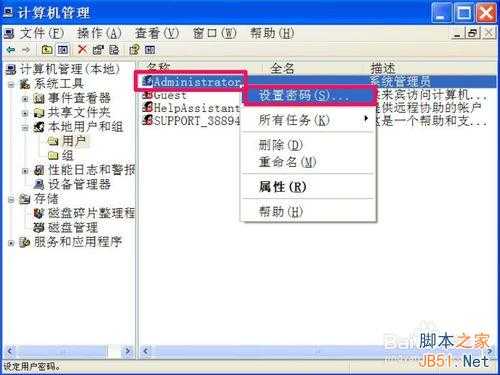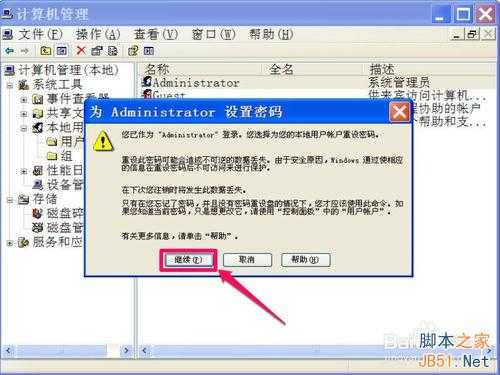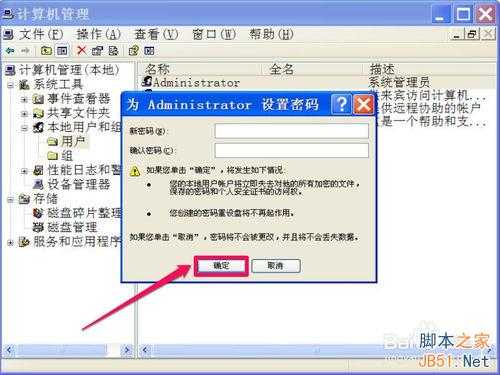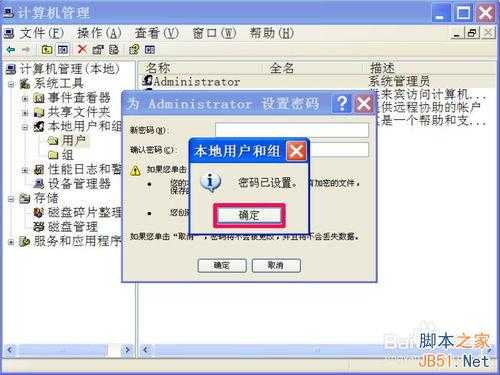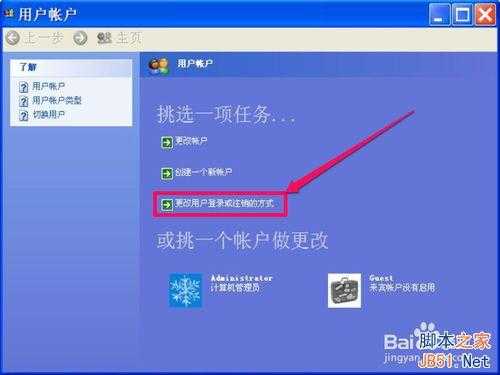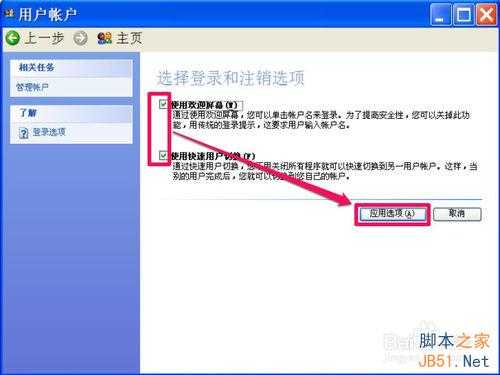怎么取消电脑开机密码直接登录电脑界面?
(编辑:jimmy 日期: 2024/10/30 浏览:2)
以前为了安全,给自已的电脑设置了密码,进入电脑系统时,必须登录,输入密码,才能进入,时间久了,发现根本没这必要,因为电脑只是自已单独使用,每次打开电脑,都需要登录,输入密码,挺烦人,如何取消密码,不需要登录呢?
取消密码有好多方法,最主要的有两种,一种是进入控制面板中的帐户用户中,直接把密码设置为空就行,一种是进入计算机管理的用户中,同样,在设置密码时,设置为空即可,具体操作如下。
工具/原料
电脑
XP系统
方法一:在用户帐户中清空密码
在用户帐户去清空密码,这是最常规的做法,也比较方便,下面介绍具体操作方法。
先从开始菜单中进入“控制面板”程序,然后在控制面板中找到“用户帐户”这一项,单击进入。
进入用户帐户后,选择自已的帐户,因为是自已一个人使用,所以是管理员帐户(Administrator),点击进入。
在用户帐户的下一个窗口,找到并选择“更改我的密码”这一项,如果没有设置密码,这一项会显示为“创建密码”。
进入更改密码窗口,首先输入当前密码,然后把新密码框,与确认密码框以及密码提示框都空着,就相当于去掉密码了,然后按“更改密码”按钮。
退回到上一层窗口后,以前“更改我的密码”就变成“创建密码”了,密码成功取消。
方法二:在计算机管理的用户中清空密码
另一个方法,在计算机管理的用户中,把密码给清理掉,具体方法如下。
同样先进入控制面板,然后找到并选择“管理工具”这一项。
进入管理工具窗口后,找到“计算机管理”这个图标,双击进入。
进入到计算机管理编辑器界面后,依次打开“系统工具”->“本地用户和组”->“用户”,最后选定“用户”这一项。
到用户的右侧窗口,找到并选择自已的帐户,如果电脑只是个人使用,一般都是管理员帐户(Administrator)这一项,右键,选择“设置密码”。
弹出警告窗口,提示更改密码后,以前加密的数据会丢失,所以,如果你之前用系统进行过加密,在此时,就要先解密出来,然后再更改密码,如果确认没有,或者已经解密了,就按“继续”。
进入密码设置窗口,什么都不要填,都空着,直接按“确定”按钮,弹出“密码已设置”后,就成功取消密码了。
密码取消了,但还有个登录窗口,虽然没有密码,但登录系统时,还是要确认一下,何必这么麻烦,把它一同取消掉。
取消方法,进入控制面板中的用户帐户,选择“更改用户登录和注销方式”这一项。
进入后,勾选“使用欢迎屏幕”和“使用快速用户切换”这两项,然后按“应用选项”,那个登录窗口就去掉了。
注意事项
再次提醒,如果之前有系统加密的文件,取消密码之前,先要解密那些加密了的文件(用系统方法加密的文件),否则那些文件就会解不开。
修改密码时,最好用第一个方法,比较安全方便,但是,如果一时忘记了开机密码,就只能用第二个方法取消密码。
以上就是怎么取消电脑开机密码直接登录电脑界面方法介绍,希望能对大家有所帮助!